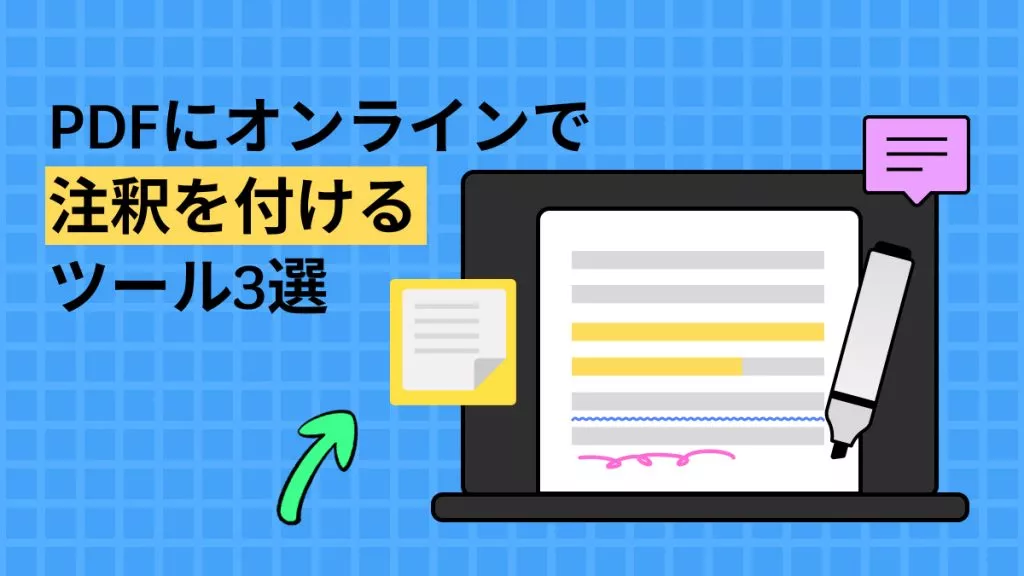間違った文書に署名してしまったり、署名された文書を編集するのが難しいと感じていませんか?
機密性を保護するか、または編集プロセスを容易にするために、PDFから署名を削除する方法についてのガイドを探している必要があります。
そのような場合、この記事があなたを助けます!
方法1:PDFから署名を削除する方法
PDFから署名を削除するには、PDF編集ツールに頼る必要があります。
ネットには、数多くのPDF編集ツールが出回っていますが、私たちは以下のツールを試してみることをお勧めします。
「UPDF」 - これは究極のソフトであり、PDF管理を容易にする完全な編集ソフトです。
UPDFは、編集、注釈、変換、圧縮、共有、保護、および複数のPDF関連タスクを実行することができ、ユーザーフレンドリーで直感的なインターフェイスを備えています。
さらに、その価格は競合他社のPDF編集ツールよりも比較的安価です。
UPDFでは、マウス、トラックパッド、キーボードを使って署名を作成し、PDFファイルに追加することで、作成者であることを証明することができます。
また、PDF内の署名を削除する方法も簡単です。以下の手順に従うだけでできてしまいます!
- UPDFをダウンロードして起動します。削除したい署名のあるPDFファイルを開きます。
Windows • macOS • iOS • Android 100%安全
- 一度開くと、「注釈」モードになり、そのモードで署名を削除することができます。
- 署名をクリックして、上のオプションから「削除」をクリックします。
または、署名を右クリックし、削除オプションを選択します。(ショートカットを使うこともできます:署名を選択してDelキーを押してください!) - 以上で、PDFから署名を消去する方法を紹介しました。
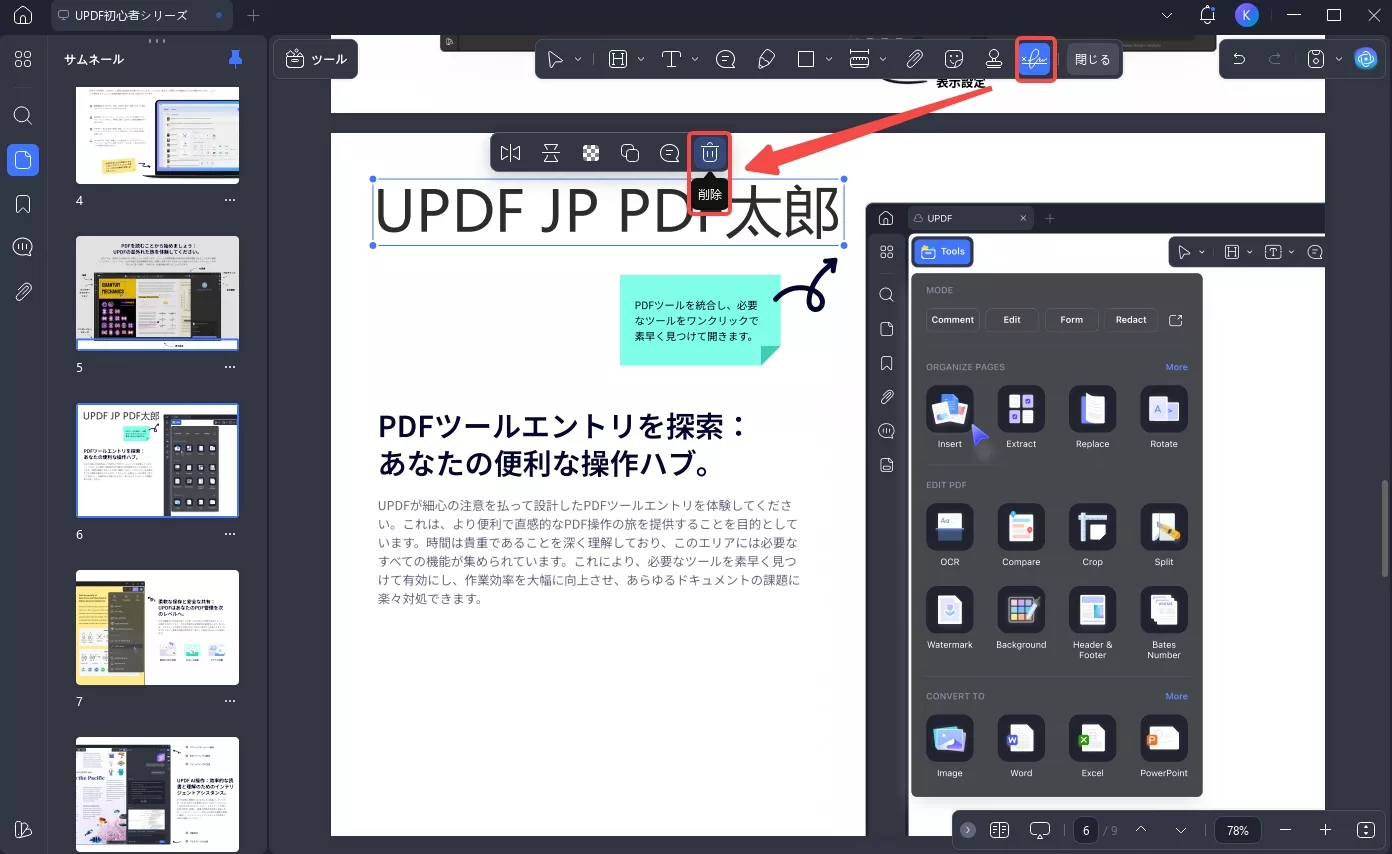
方法2:矩形を追加することにより、PDFから署名を削除方法
PDFの署名を削除する方法がうまくいきませんか?ご心配なく!ほかの署名を削除する方法があります。ここではUPDFを使った方法をご紹介します:
ステップ1.署名を隠す
- UPDFを起動し、目的のPDFを開きます。
- 左のツールバーにある「注釈」アイコンをクリックします。
- ツールバーで「長方形」を選択します。
- 小さなメニューがポップアップするので、塗りつぶしの色と枠の色をドキュメントの背景と同じに設定します。
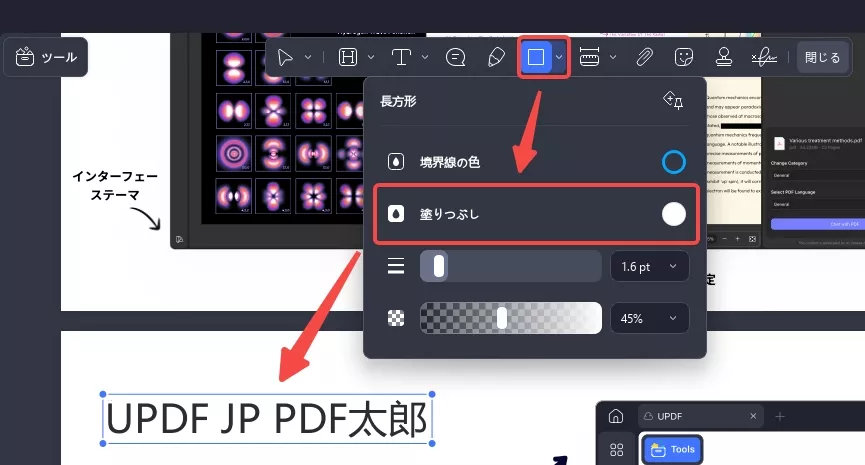
- 図形を使って署名を覆うようにドラッグします。
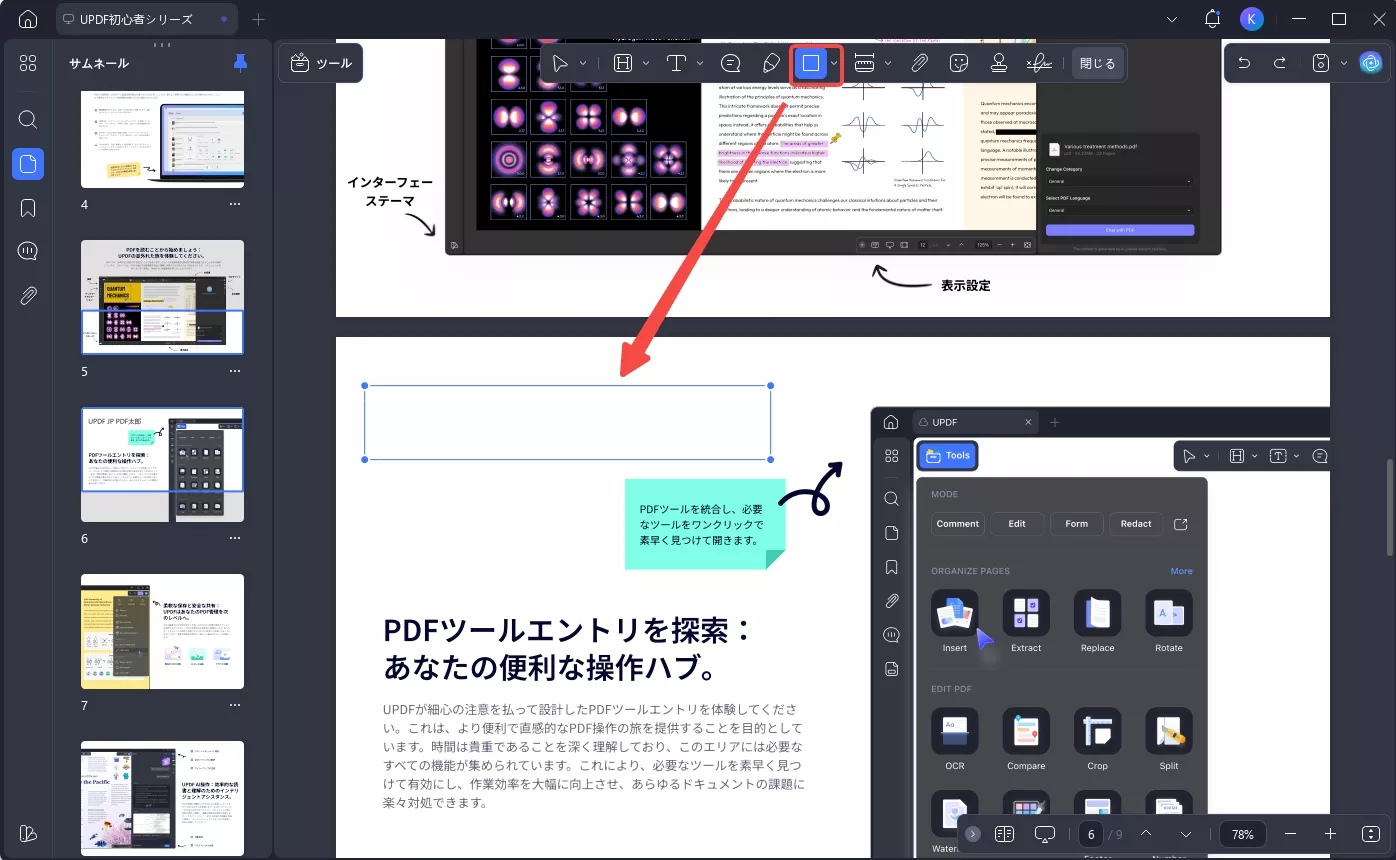
ステップ2.署名をフラット化する
ここで、署名を永久に覆い、誰も二度と編集できないようにするために、その領域を平坦化する方法があります。
これを行うには、右上隅にある「下向き矢印」アイコンをクリックし、「フラット化して保存」を選択します。
これにより PDFをフラットにすることで、その部分は背景となり、矩形を編集することは一切できなくなります。
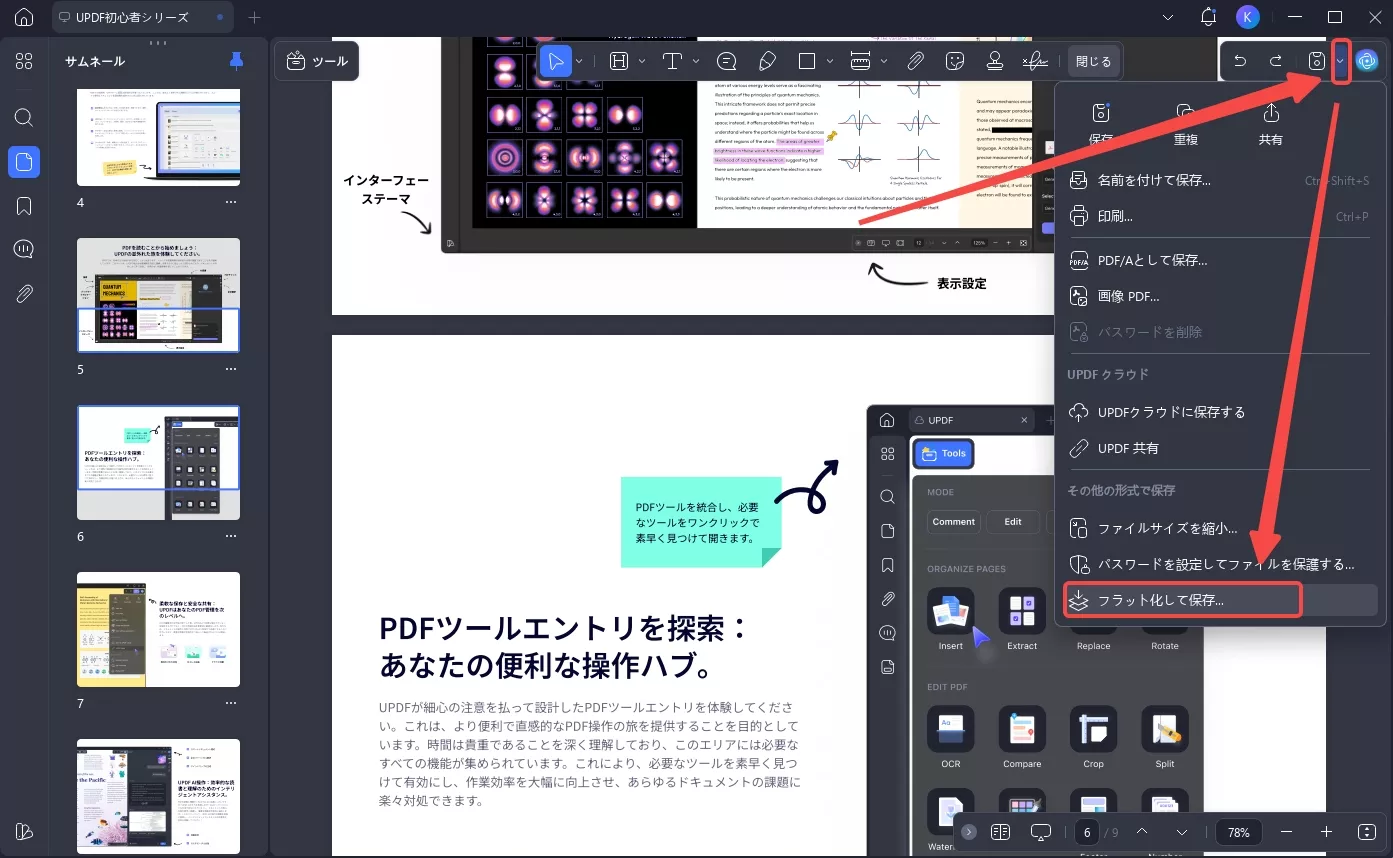
次のボックスで、「PDFをフラット化」にある「注釈」と「フォーム」にチェックを入れ、「名前を付けて保存」をクリックします。最後に、PDFファイルの保存先を選択し、「保存」をクリックします。
強化されたドキュメント管理に飛び込もう。今すぐUPDFをダウンロード!
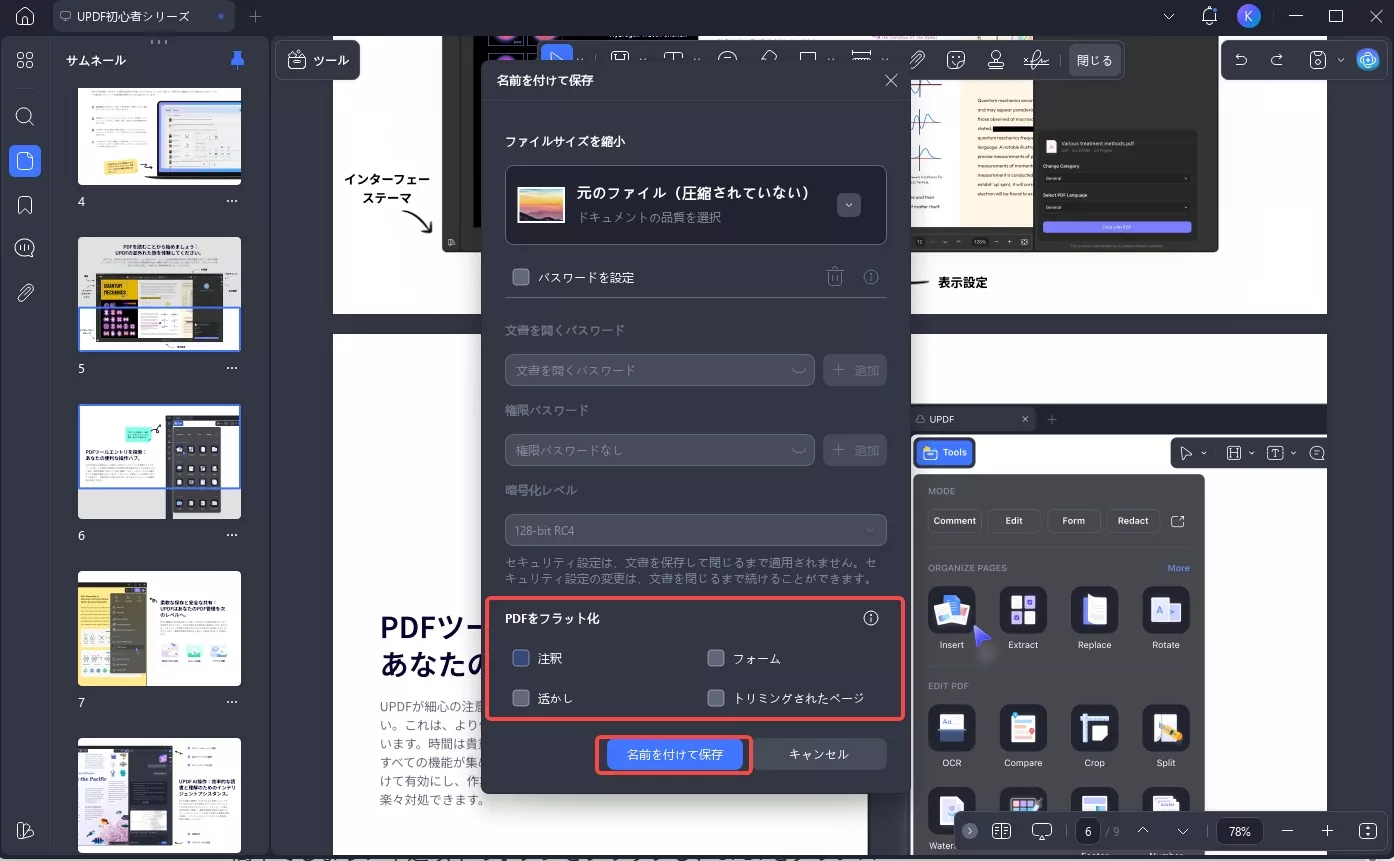
簡単でしょう?早速以下のボタンをクリックし、UPDFをダウンロードします。
Windows • macOS • iOS • Android 100%安全
✎関連記事:UPDFのレビュー記事を確認しましょう!
方法3:Adobe AcrobatでPDFからデジタル署名を削除する方法
以下は、 Adobe AcrobatでPDFからデジタル署名を削除する方法を紹介します。
- Adobe AcrobatでPDF文書を開きます。
- デジタル署名があるページに移動します。
- 署名を右クリックするか、Controlキーを押しながら署名フィールドをクリックし、「署名を削除」を選択します。
うまくいかない場合、以下のガイドは、右クリックして「署名を削除」オプションを選択してもデジタル署名を削除できない場合に役立ちます。
以下の手順に従って、その署名を追加するために使用されたデジタルIDを削除してください。この方法で、その署名はすでに削除されます。
- 「編集」タブで「環境設定」を選択します。
- 「署名 > 正体 & 信頼性のあるサーティフィケート> その他」を選択します。
- 次に、デジタルIDを押して、切り離したいものを選択し、ファイルを切り離すを押します。
- その後、.pfxファイルを削除することもできます。
注:削除できるのは、Adobe Acrobatで作成した自己署名デジタルIDのみです。他のプロバイダーのデジタルIDを削除することはできません。
私でないデジタル署名を削除することができますか?
デジタル署名は機密保持のために追加されます。デジタル署名は、文書が未知の誰かによって編集されておらず、その文書が真正な形式であることを検証します。
デジタル署名は、ファイルのプライバシーを保証します。したがって、どのPDFエディタでも、自分のものではないデジタル署名を削除することはできません。
PDFの電子署名を削除する方法をお探しですか?最善の方法は、署名を削除してPDFファイルを編集するよう署名者に依頼することです。
他に方法がないので、合法的にこの作業を行うことができます。
署名されていないPDFを取り出すことはできますか?
署名されていないPDFを取り出し、署名しようとお考えですか?これは、その文書に署名したのがあなただけであれば可能です。
署名を削除し、ファイルを編集して必要な変更を加え、再署名することで次に進むことができます。
ただし、他のユーザーがPDFに署名した場合は、そのユーザーに署名のないコピーを取得するよう依頼するか、ソースファイルを共有するよう依頼する必要があります。
保護されているPDFから署名を削除できますか?
そこが難しいところです。デジタルIDを使ってPDFファイルに電子署名を追加すると、そのPDFファイルはあなた以外には読み取り専用になります。
別のシナリオでは、他のユーザーからデジタル署名された文書を受け取った場合、PDFエディターで署名することはできますが、内容を編集することはできません。
しかし、一部の方は、最適なプライバシーを確保するために、デジタル署名後にファイルをロックします。
所有者が署名すると、ファイルは署名者を含むすべての人にとって読み取り専用になる。
よくある質問
1.PDFから無効な署名を削除する方法はなんですか。
署名が自分のもので、PDFが保護されていない場合は、右クリックして「署名を削除」を選択するだけで、署名を削除することができます。
ただし、他の人がPDFに署名した場合は、署名者自身にファイルを編集し、無効な署名を削除するよう依頼する必要があります。
2.PDFから署名を削除できない原因は何ですか。
以下の3つの理由が考えられます。
理由1: 自分以外の署名を削除しようとしています。セキュリティ上の理由から、PDFエディタは他のユーザーが署名した署名を削除できません。
理由2:電子署名を追加することで、PDFが自動的に保護される。
理由3:他のPDFエディタで署名を削除しようとしています。エディタによっては、そのエディタを使って追加した署名しか削除できないものもあります。
3.DocuSignから署名を削除できますか?
できます!DocuSignから署名を削除するには、以下の手順に従います:
DocuSignのメインインターフェースから、ユーザーアイコンをクリックしてプロファイルに移動し、プロファイルの管理オプションを選択します。
署名を選択し、削除したい署名を選択し、Deleteを押して選択した既存の署名を削除します。
4.署名を取り消すことはできますか?
法的拘束力のある契約書に署名したら、自分のものであれ他人のものであれ、署名を取り消すことはできない。しかし、他のファイルの場合は、あなたが手動で追加した署名だけを取り消すことができます。
5.PDFのデジタル署名から疑問符を削除する方法はなんですか。
Adobe Acrobatで電子署名からクエスチョンマークを削除するには、以下の手順に従ってください:
①署名を含むPDFファイルを開き、有効性が不明であることを示すクエスチョンマークを右クリックします。
②署名の詳細を表示> 信頼された対象> OKを選択します。
③これで電子署名のクエスチョンマークを緑色の正しいマークに置き換えることができました。
まとめ
あなたが署名者であれば、PDFから署名を削除することは簡単な作業です。「PDFから署名を削除する方法は?」という質問にお答えした通り、上記の方法のいずれかを選ぶことができます。
しかし、他の誰かが文書に署名した場合、あなたはそれを削除するように依頼する必要があります。
この全てにおいて、UPDFはPDFから署名を削除し、お望みの方法で内容を編集し、PDFに再署名するお手伝いをすることで、あなたの最高の相棒であり続けます。
まだこのソフトを持っていないなら、今すぐ手に入れるべきです。
驚くことに、1つのUPDFライセンスをWindows、Mac、iOS、Androidのどのデバイスでも使用することができます!早速以下のボタンをクリックし、UPDFをダウンロードします。
Windows • macOS • iOS • Android 100%安全
 UPDF
UPDF
 Windows版UPDF
Windows版UPDF Mac版UPDF
Mac版UPDF iPhone/iPad版UPDF
iPhone/iPad版UPDF Android版UPDF
Android版UPDF UPDF AI オンライン
UPDF AI オンライン UPDF Sign
UPDF Sign PDF編集
PDF編集 PDF注釈付け
PDF注釈付け PDF作成
PDF作成 PDFフォーム
PDFフォーム リンクの編集
リンクの編集 PDF変換
PDF変換 OCR機能
OCR機能 PDFからWordへ
PDFからWordへ PDFから画像へ
PDFから画像へ PDFからExcelへ
PDFからExcelへ PDFのページ整理
PDFのページ整理 PDF結合
PDF結合 PDF分割
PDF分割 ページのトリミング
ページのトリミング ページの回転
ページの回転 PDF保護
PDF保護 PDF署名
PDF署名 PDFの墨消し
PDFの墨消し PDFサニタイズ
PDFサニタイズ セキュリティ解除
セキュリティ解除 PDF閲覧
PDF閲覧 UPDF クラウド
UPDF クラウド PDF圧縮
PDF圧縮 PDF印刷
PDF印刷 PDFのバッチ処理
PDFのバッチ処理 UPDF AIについて
UPDF AIについて UPDF AIソリューション
UPDF AIソリューション AIユーザーガイド
AIユーザーガイド UPDF AIによくある質問
UPDF AIによくある質問 PDF要約
PDF要約 PDF翻訳
PDF翻訳 PDF付きチャット
PDF付きチャット AIでチャット
AIでチャット 画像付きチャット
画像付きチャット PDFからマインドマップへの変換
PDFからマインドマップへの変換 PDF説明
PDF説明 学術研究
学術研究 論文検索
論文検索 AI校正ツール
AI校正ツール AIライター
AIライター AI宿題ヘルパー
AI宿題ヘルパー AIクイズメーカー
AIクイズメーカー AI数学ソルバー
AI数学ソルバー PDFからWordへ
PDFからWordへ PDFからExcelへ
PDFからExcelへ PDFからPowerPointへ
PDFからPowerPointへ ユーザーガイド
ユーザーガイド UPDFを使いこなすヒント
UPDFを使いこなすヒント よくあるご質問
よくあるご質問 UPDF レビュー
UPDF レビュー ダウンロードセンター
ダウンロードセンター ブログ
ブログ ニュースルーム
ニュースルーム 技術仕様
技術仕様 更新情報
更新情報 UPDF vs. Adobe Acrobat
UPDF vs. Adobe Acrobat UPDF vs. Foxit
UPDF vs. Foxit UPDF vs. PDF Expert
UPDF vs. PDF Expert